コワーキングスペースを開く事を計画中ですが、それほど予算があるわけでないので「とりあえず、自分たちでインテリアのレイアウトをしてみよう」という事になりました。私は割と不動産やインテリアレイアウトを考えるのが好きでFireworksやIllustratorで図面の上に家具を置いたりするのが得意です。しかし、今回の場合は「お客さんがいいと思ってもらえるようなレイアウト」なので今までのように 家具が入ればいい というレイアウトとは性質がことなります。色々検討して低予算ながらベストなレイアウトをしたいけど、定番のレイアウトソフトは高いし、という時に偶然見つけたのがFloorplannerというオンラインソフトでした。
Floorplannerのサイトからサインアップする
無料で登録 をクリックします。
メールアドレスとパスワードを入れて、Sign Up ボタンをクリックします。
するとスグに使い始められるようになりました(^^)/
このほかchromeの拡張機能やGoogleドライブのアプリを追加からもこのFloorplannerを使うことができます。
プロジェクトを作って、作図画面を開く
Create new project リンクをクリックします
プロジェクトの詳細を入力するフォームが開きます。
Project type で officeを選択、Project name に コワーキングの名前 8beat を入力、Locationに hachioji-shi と入れて、Create Project をクリックします。
作図画面が開きました!
部屋の枠を作る
もらった部屋の図面を見ながら部屋の枠を作ります。各辺の大きさはある1辺とか部分を実際に測っておいて図面と照らし合わせることで縮尺を割り出しておき、実際の辺の長さを予測しました。
工事というウィンドウから「引き分けの表面」をクリックします。
アイコンが十字の形になるので、
クリックしてドラッグします。線を延ばした分だけの対応する長さが表示されるので直感的に分かりやすいです。
角の所まで延ばしたら クリック すると別の辺が描けるようになります。
全部描き終わったら最後にダブルクリックをすると枠が完成します。
描き終わった枠の中をクリックするとこのように平米も表示されます。高機能ですね!。
また、白いポインタをドラッグすると曲線も描くことができるのでこのような図面も描くことができます。
実際には柱が出っ張っているので、
正方形を選んで
適当に置いてみました。このあたりで一度保存します。
上部にある 変更を保存 をクリック、
保存 ボタンをクリックします。
家具を置いてみる
作った枠の中に家具を置いてみます。
家具のリストボックスからオフィスをクリックします。
家具が表示されます。
3D view ボタンを押すと、
家具が立体的に表示されるのでどんな家具がいいかこれらを見て選びます。
一人用デスクを選んで図面にドラッグします。
プロパティを表示 をクリックし、
好きな大きさに変更することができます。
こんな感じで使いそうな家具をどんどん追加して行きます。
複製 を押すと
ポインタの下にコピーされた家具がくっついてますので好きなところでクリックして配置します。
…ここから1時間…色々凝って作ってみました(^^)/
3Dボタンを押すと
3D表示に!
角度を変えてみたり
ズームしたりできます。
まとめ:無料でここまでできるとは!
本当にやればやるほど、欲しいと思う機能が備わっていてびっくりしました。壁の色を変えたりとかまだ色々やれることは多いようです。
もちろん、有料版もあるので無料版は保存できる図面が1枚だけという事になっています。しかし、今回、コワーキングスペースのレイアウトを考えるのはほぼこれでできそうです(^^)/



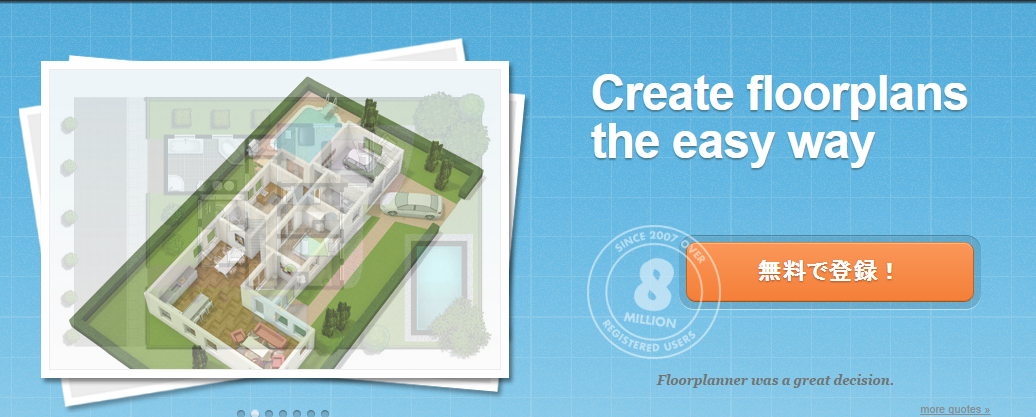

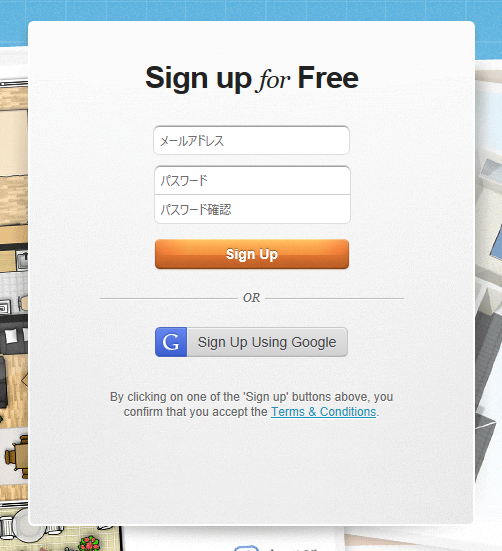
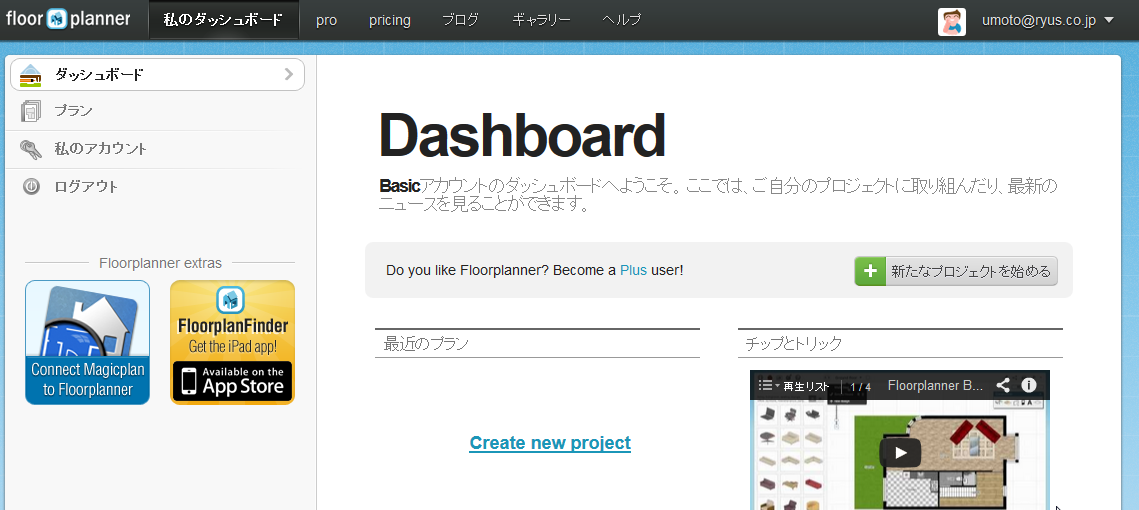
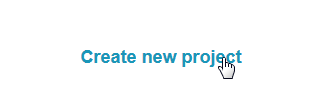
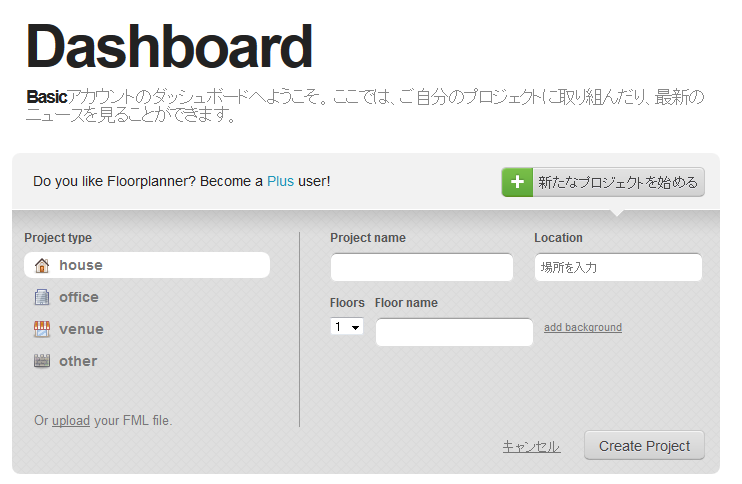
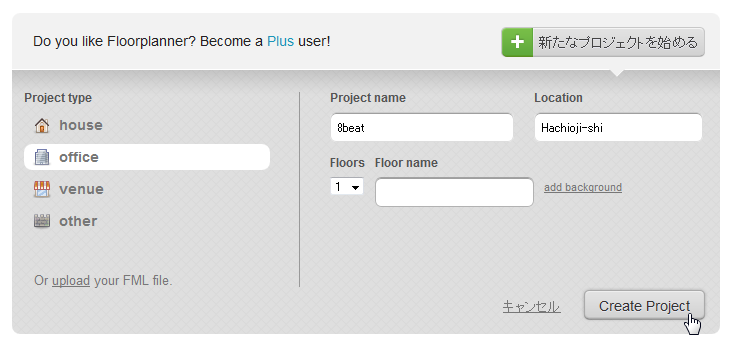
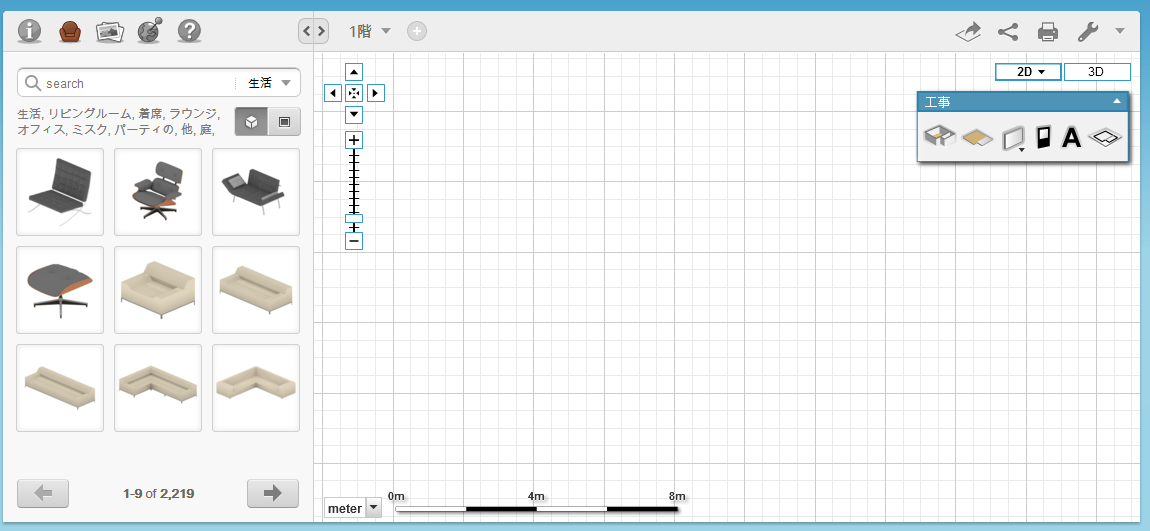


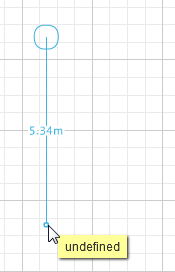
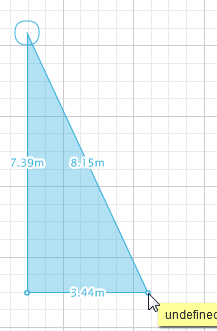
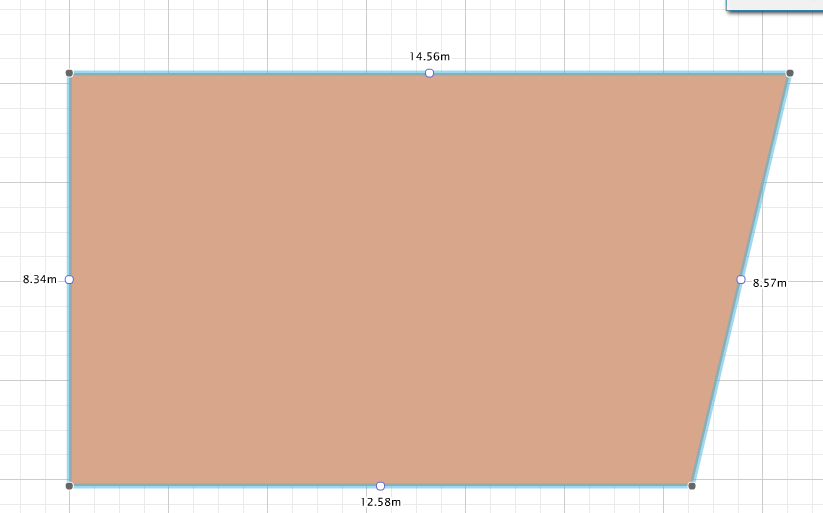
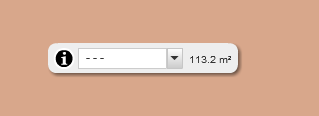
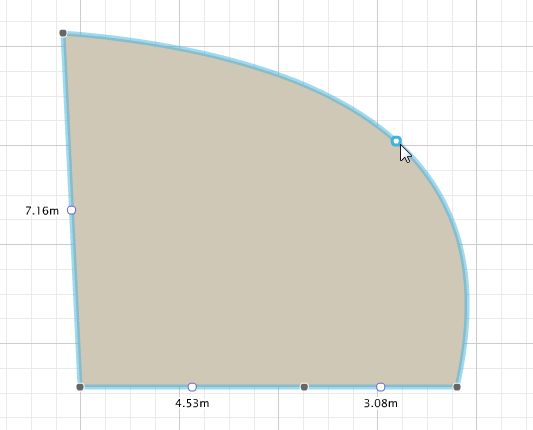
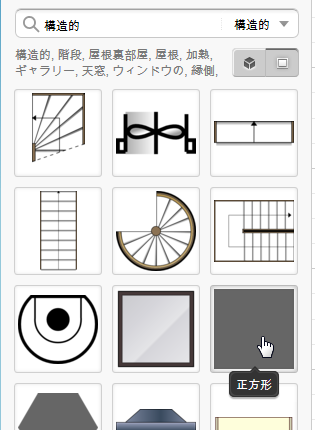
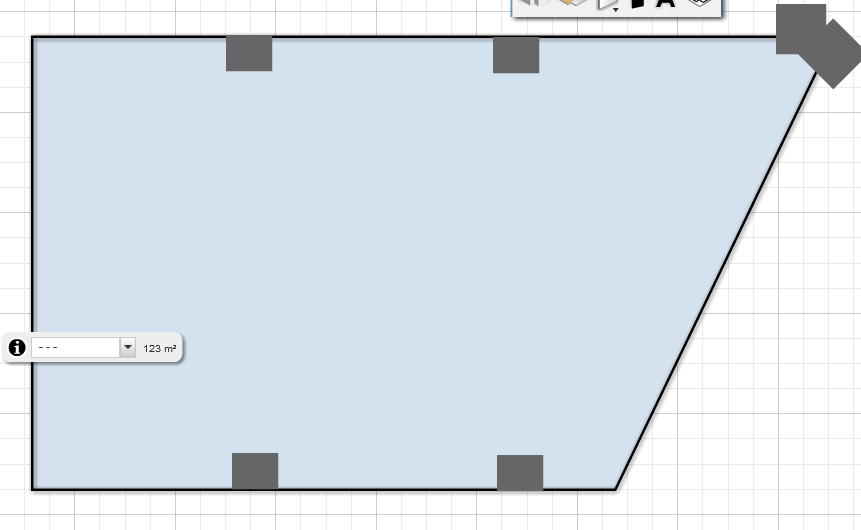
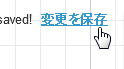
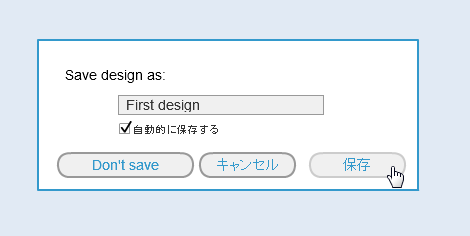
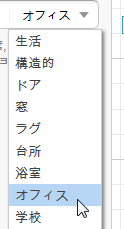
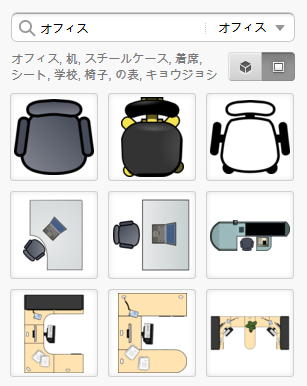

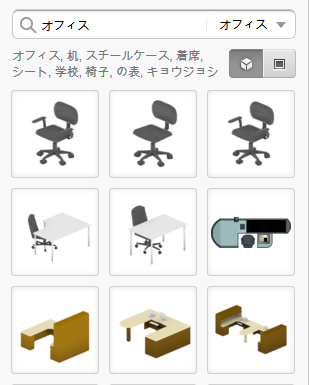
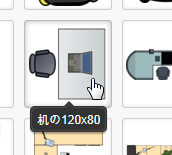
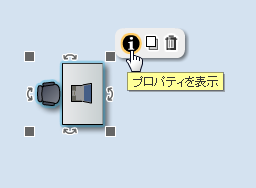
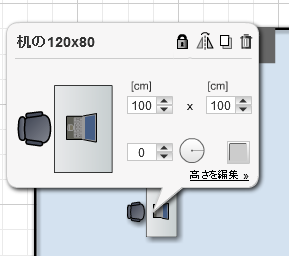
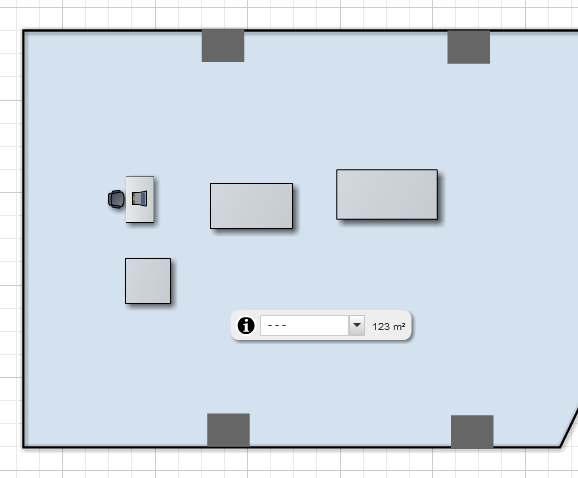
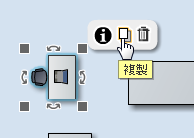
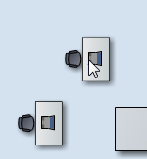
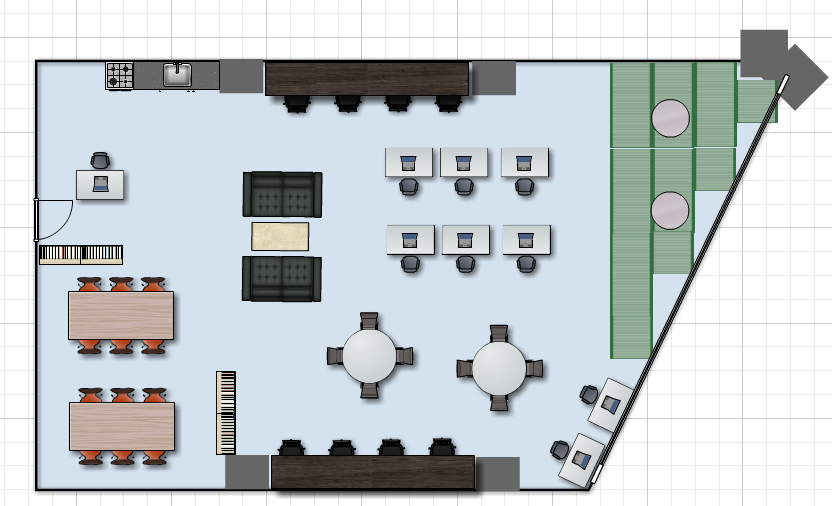
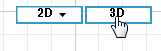




コメント
コメント一覧 (2件)
[…] floor plans, house plans and home plans online with Floorplanner.com すごくいい!無料で使えるインテリアレイアウトソフトFloorplanner | RYUS blog […]
[…] すごくいい!無料で使えるインテリアレイアウトソフトFloorplanner | RYUS blog […]